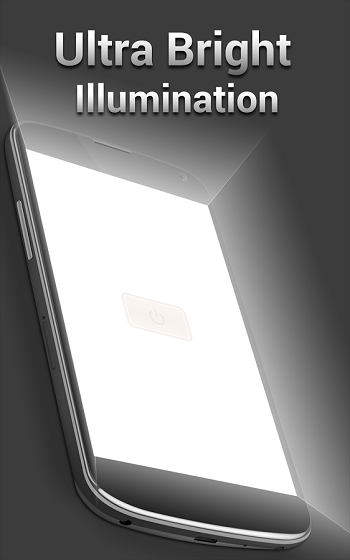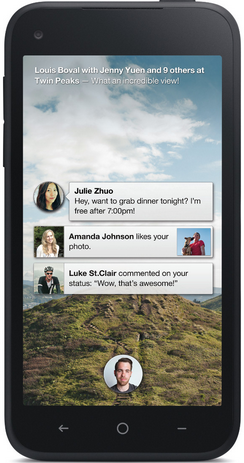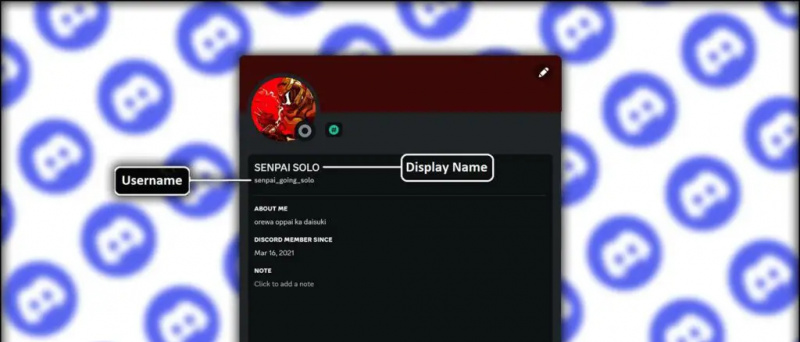Kas teil on telefoni puutetundlikul ekraanil sisestamine keeruline? Või on teie telefoni ekraanil probleeme? Või olete liiga laisk, et oma telefoni kirjutada (nagu mina)? Kui vastus mõnele neist on jah, ja kui otsite viisi, kuidas saaksite oma Androidi või iOS-i seadmes lihtsalt häälega sisestada, olete jõudnud õigesse kohta. Täna jagan mõnda viisi, kuidas saate hääljuhtimise oma Android- ja iOS-seadmes lubada.
Loe ka | Trikk oma Android-telefoni juhtimiseks oma häälega
Häälsisestamise lubamise viisid Androidis ja iOS-is
Sisukord
1. Gboardi rakendus
Üks parimatest võimalustest hääljuhtimise sisestamiseks oma Android-telefonis on Gboardi rakendus, mis on eelinstallitud igasse maailma Android-telefoni (välja arvatud Hiina). Kui teie telefonil seda pole, saate selle alla laadida Google Play pood .
Häälsisestamise lubamine Gboardis:
1] Aktiveerige klaviatuur, avades telefonis mis tahes rakenduse. 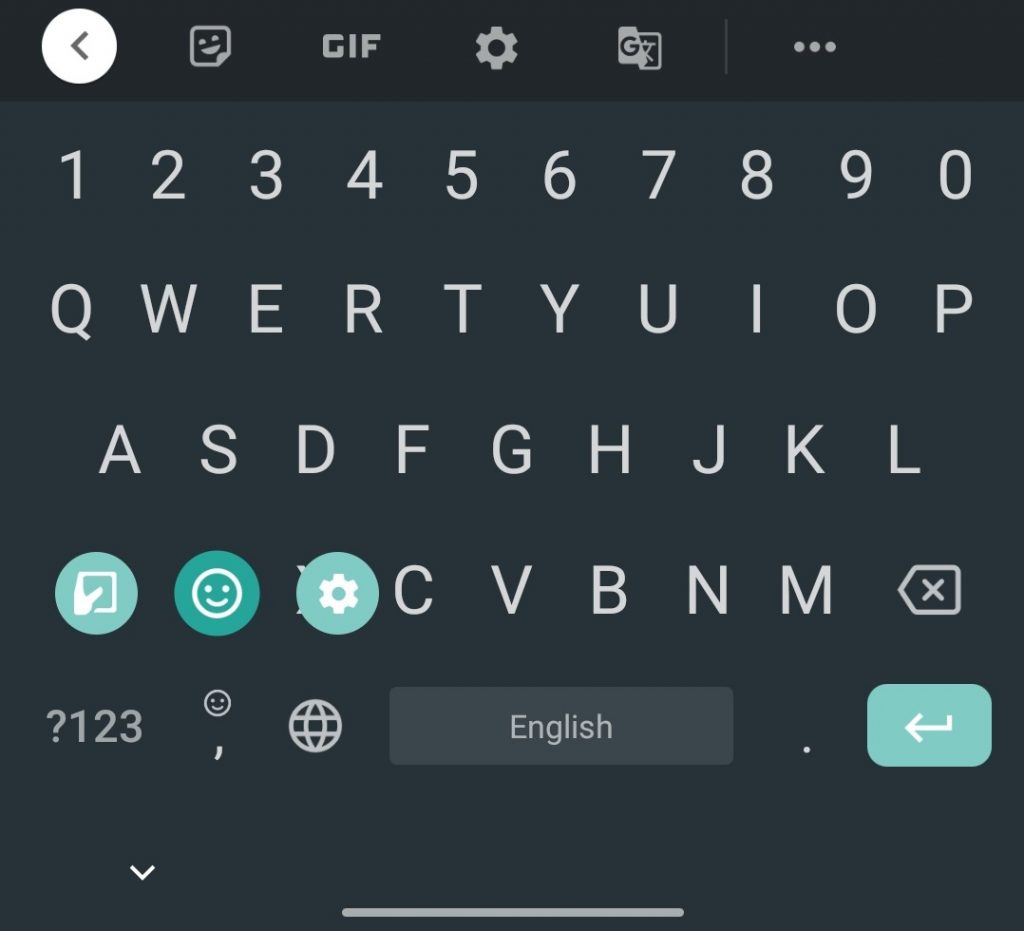
2] Minge klaviatuuri seadetesse, puudutades tööriistaribal vahetult numbriklahvide kohal ikooni Gear või vajutage tühikuklahvi lähedal pikalt emotikonide ikooni ja libistage sõrm hammasrattaikooni juurde.
3] Minge jaotisele Häälsisestamine ja lubage lüliti.
kuidas jagada ostetud rakendusi perega jagamisel

Häälsisestusleht

Lülitage välja

Lülitage sisse
4] Nüüd saate hõlpsalt puudutada klaviatuuri paremas ülanurgas olevat mikrofoniikooni ja rääkida mida iganes soovite kirjutada.

Mikrofoni nupp

Mikrofoni kuulamine
iPhone'i kontakte ei sünkroonita Google'iga
2. Apple'i vaikeklaviatuur
IOS-i kasutajate jaoks saate häälotsingu lubada ka klaviatuuri vaikerakendusest.
Loe ka | Kui puutetundlik ekraan ei tööta, saate iPhone'i juhtida häälega
Häälsisestuse lubamise vaikeseaded:
1] Avage oma Apple'i seadme sätted. 
2] Mine Üldine> Klaviatuur> Lülitage sisse Luba dikteerimine nuppu.

Üldseadete leht

Luba dikteerimine
Puudutage lihtsalt vasakus alanurgas olevat väikest mikrofoni valikut ja dikteerige lihtsalt kõik, mida soovite tippida.  Seega on need kaks lihtsamat viisi, kuidas saate hääljuhtimise oma Androidi ja iOS-i seadmes lubada. Andke meile teada, millist trükkimismeetodit eelistate, tavalist või häälega kirjutamist. Samuti andke meile teada, kui kasutate spetsiaalset kolmanda osapoole rakendust, mis lisab telefonihäälsisestusele veel mõnda funktsionaalsust.
Seega on need kaks lihtsamat viisi, kuidas saate hääljuhtimise oma Androidi ja iOS-i seadmes lubada. Andke meile teada, millist trükkimismeetodit eelistate, tavalist või häälega kirjutamist. Samuti andke meile teada, kui kasutate spetsiaalset kolmanda osapoole rakendust, mis lisab telefonihäälsisestusele veel mõnda funktsionaalsust.
Facebooki kommentaaridKiirtehnoloogiliste uudiste saamiseks võite meid jälgida ka aadressil Google News või näpunäidete, nutitelefonide ja vidinate ülevaadete saamiseks liituge Telegramgrupi vidinate kasutamine või tellige uusimate ülevaatevideote jaoks Vidinad YouTube'i kanali kasutamiseks.